Если Snapchat постоянно отображает сообщение «Нажмите, чтобы загрузить», ваше приложение зависло при загрузке снимка. Существует множество причин, по которым вы можете увидеть это сообщение. Большинство проблем связано с подключением к Интернету, но есть и другие причины.
Возможно, ваш телефон не подключен к Интернету, в вашем приложении возникла проблема с кешем или вы включили функцию сохранения данных, из-за чего приложение не загружает ваш контент.
К счастью, у вас есть несколько способов обойти проблему Snapchat «Tap to Load».
Проверьте подключение к Интернету
Если у Snapchat возникают проблемы с загрузкой вашего контента, первое, что нужно проверить, — это подключение вашего телефона к Интернету. Snapchat требуется активная ссылка для загрузки и отображения контента в приложении.
Один из способов проверить, работает ли ваш Интернет, — это запустить веб-браузер на телефоне и открыть сайт, например Google или Yahoo. Если вы можете загрузить сайт, ваш Интернет работает. В этом случае продолжайте читать, чтобы узнать больше об исправлениях.
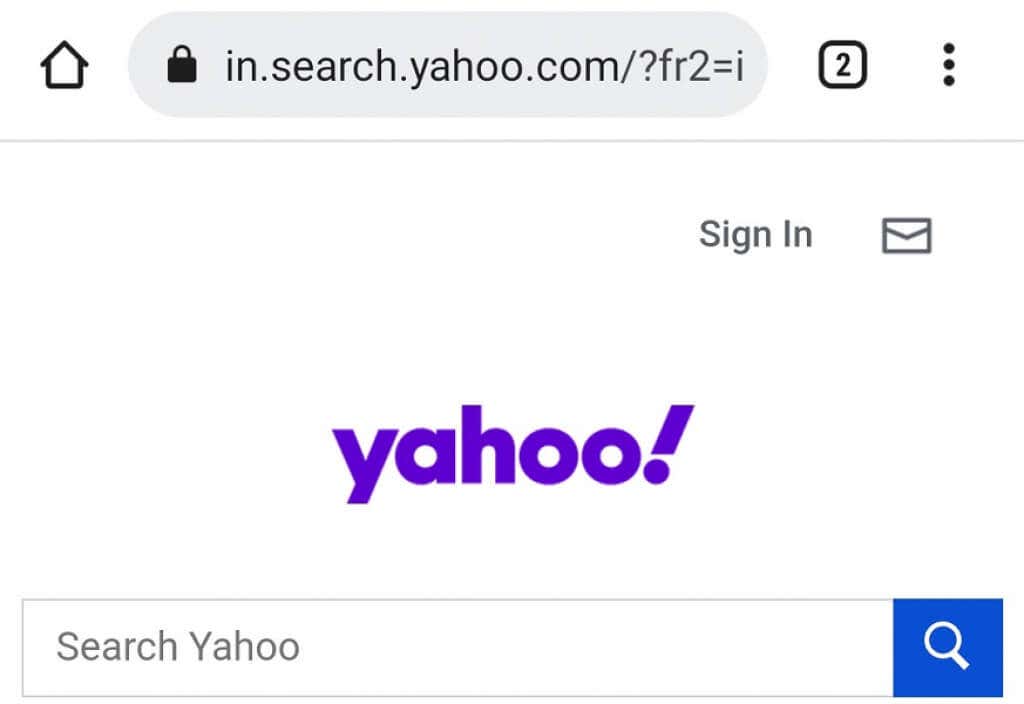
Если ваш сайт не загружается, значит, у вас проблемы с интернет-соединением. Для этого вам потребуется исправьте соединение сами или обратиться к своему интернет-провайдеру за помощью.
Перезагрузите свой iPhone или телефон Android, чтобы устранить проблему с нажатием для загрузки в Snapchat
Еще один быстрый способ решить проблему Snapchat «Tap to Load» — перезагрузить телефон. При этом все функции вашего телефона отключаются, а затем снова включаются. Это позволит начать работу над всеми функциями вашего телефона заново и устранить любые сбои.
Перезагрузите iPhone
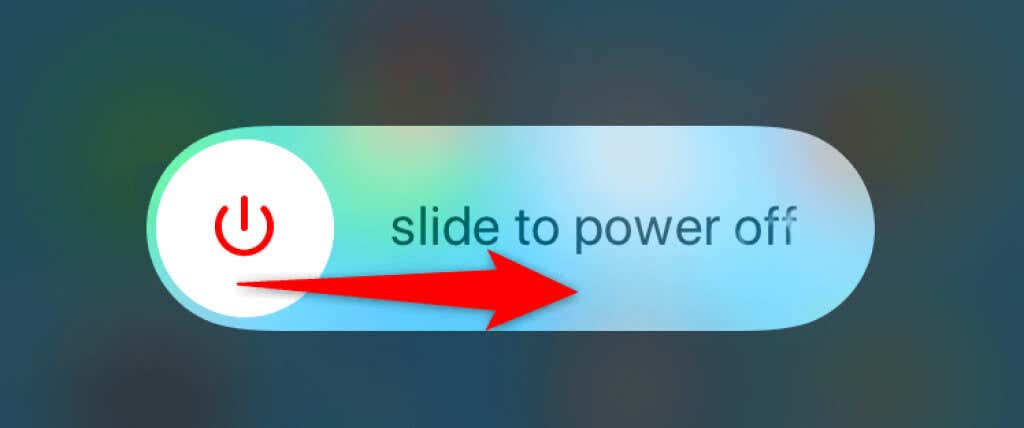
Перезагрузите телефон Android
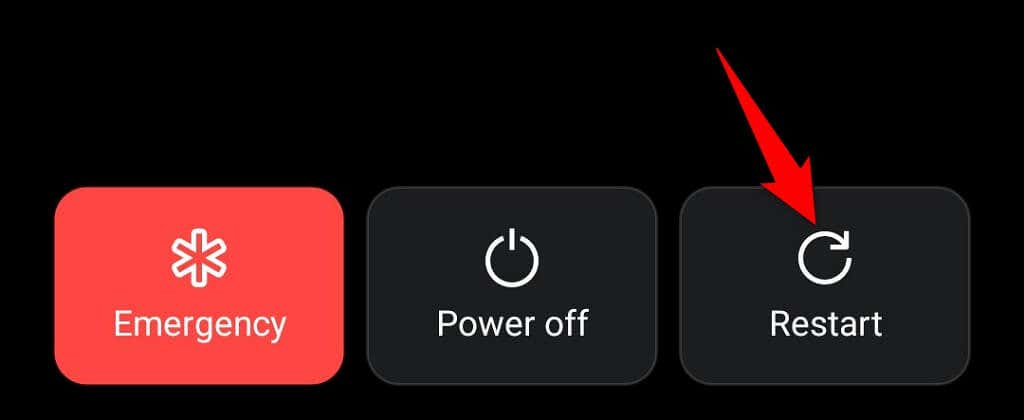
Запустите Snapchat после перезагрузки телефона, и приложение должно работать должным образом..
Очистить кеш Snapchat
Snapchat хранит файлы кэша на вашем телефоне, как и все другие приложения, чтобы вам было удобнее работать с ними. Иногда эти файлы кэша повреждаются по разным причинам.
В этом случае возникают такие проблемы, как «Нажмите, чтобы загрузить». К счастью, решить эту проблему просто: очистить файлы кэша для приложения Snapchat. Это удалит проблемный кеш и устранит вашу проблему.
Это нужно делать только на телефоне Android, поскольку iPhone не позволяет очистить кеш приложения.
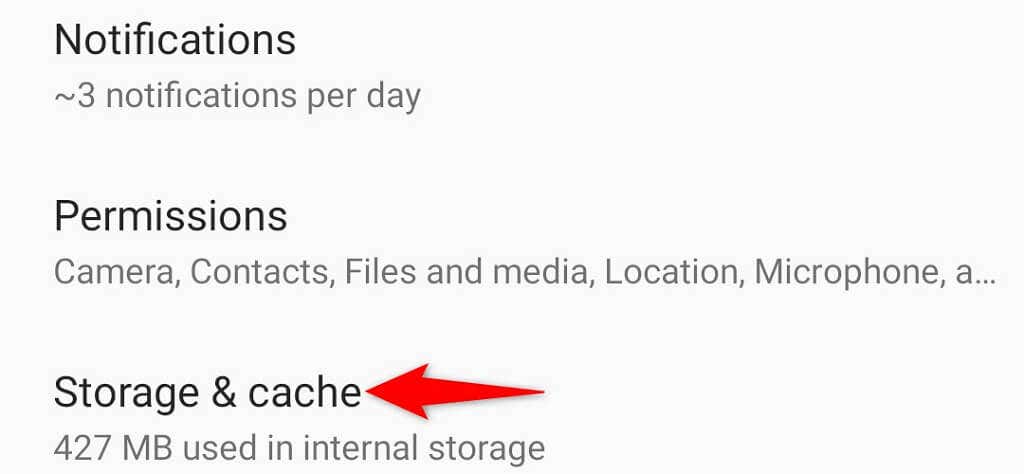
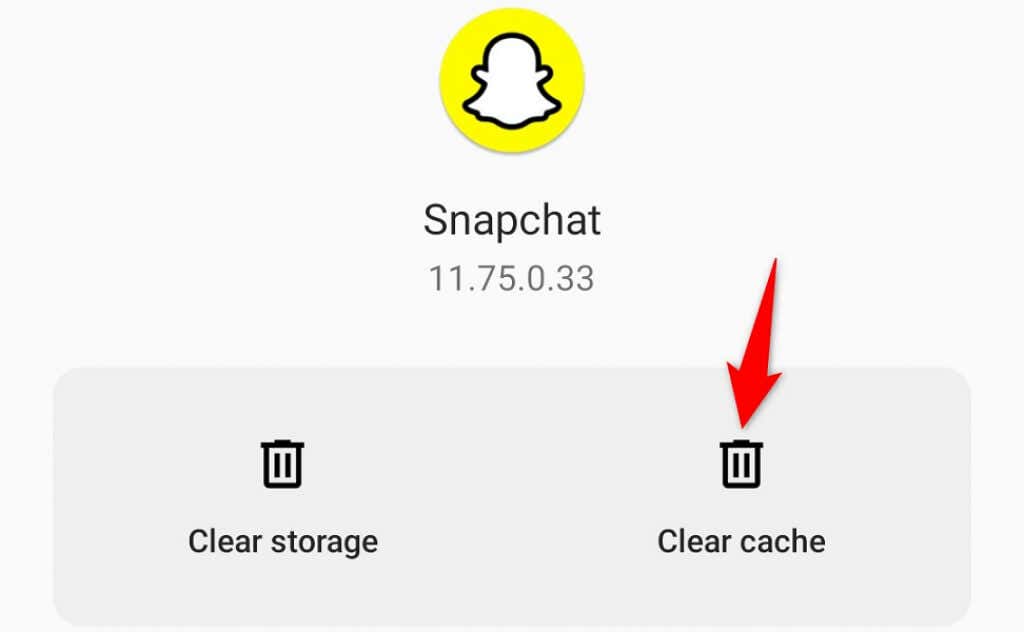
Отключить экономию трафика в Snapchat на Android и iOS
Snapchat предлагает функцию сохранения данных для сократить использование интернет-данных приложением. Стоит отключить эту опцию, если у вас возникли проблемы с загрузкой снимков. Вы можете снова включить эту опцию в любое время.
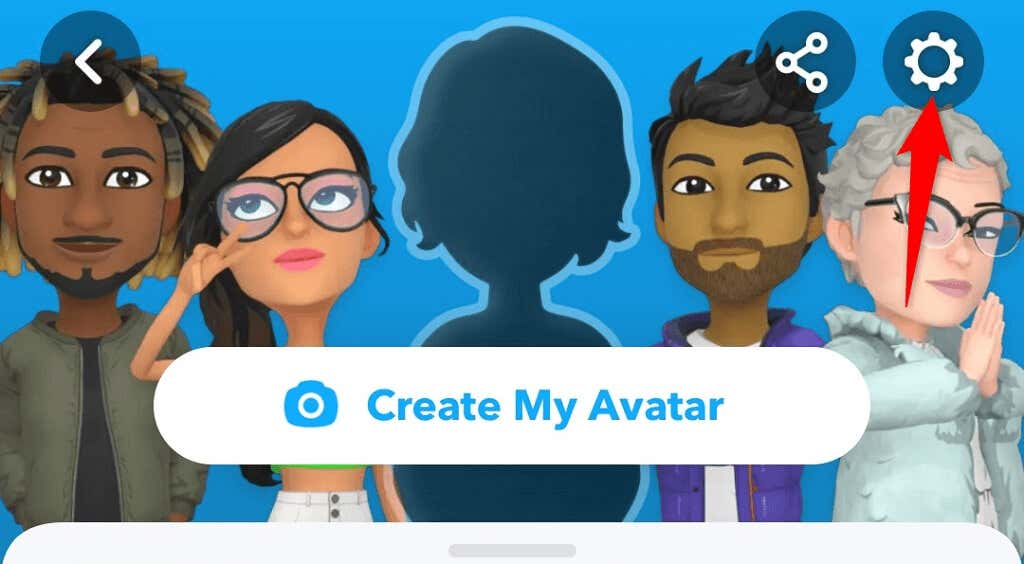
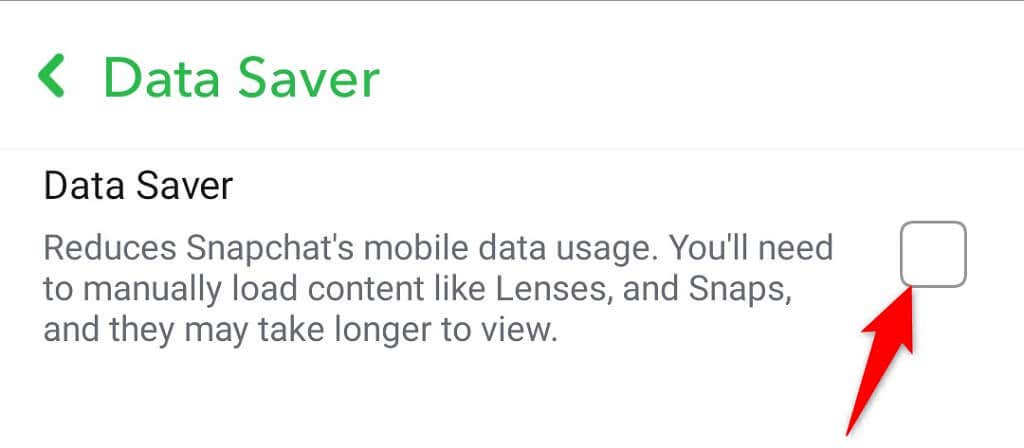
Исправить «Tap to Load» путем отключения режима оптимизации заряда батареи
Android предлагает режим оптимизации заряда батареи до уменьшить расход батареи приложения на вашем телефоне. По умолчанию этот режим включен для всех ваших приложений, включая Snapchat.
Поскольку этот режим ограничивает расход заряда батареи приложения, это может отрицательно повлиять на производительность Snapchat, что приведет к различным проблемам. Поэтому стоит отключить этот режим для Snapchat и посмотреть, решит ли это вашу проблему.
Позже при желании вы сможете снова включить этот режим..
<ол тип="1">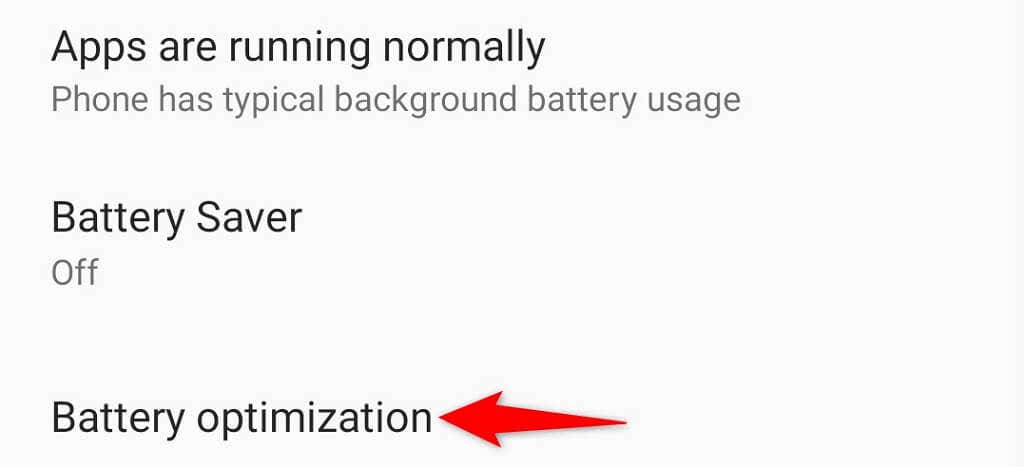
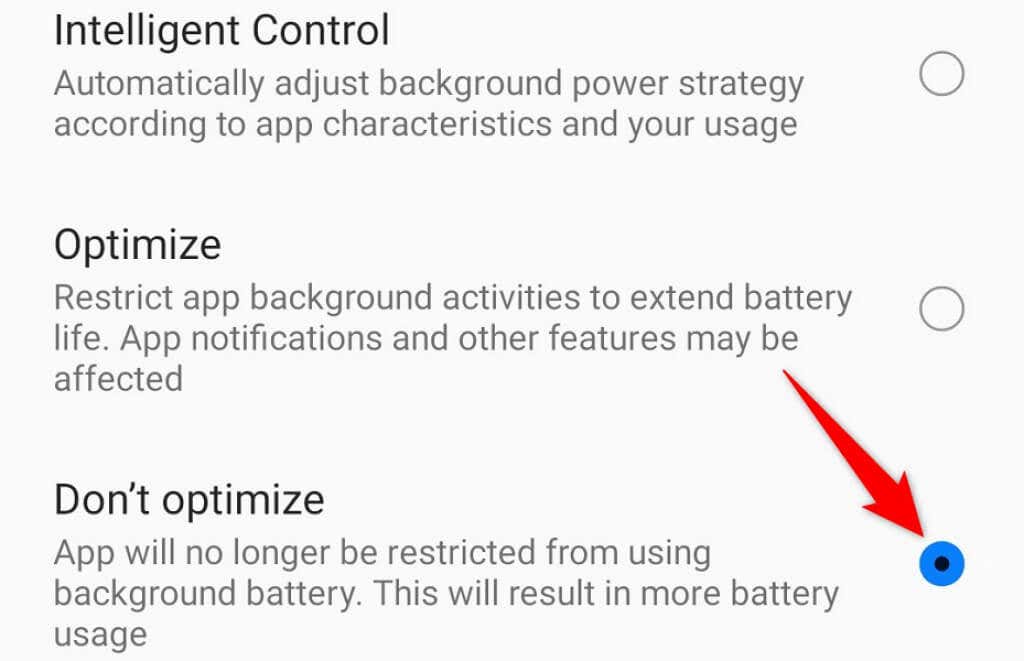
Отключите режим экономии заряда на iPhone или телефоне Android
Возможная причина, по которой Snapchat отображает сообщение «Нажмите, чтобы загрузить», заключается в том, что вы включили телефон режим экономии заряда батареи на вашем iPhone или устройство Android. Вам следует отключить эту опцию, чтобы увидеть, будет ли решена ваша проблема со Snapchat.
Отключить режим экономии заряда на Android
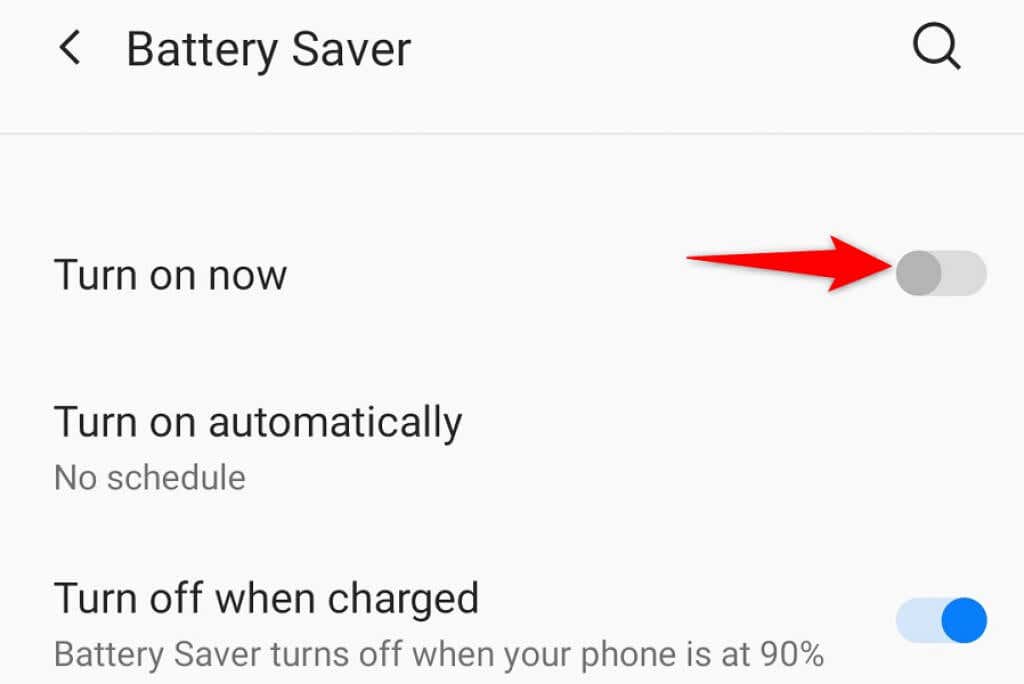

Отключить режим экономии заряда на iPhone
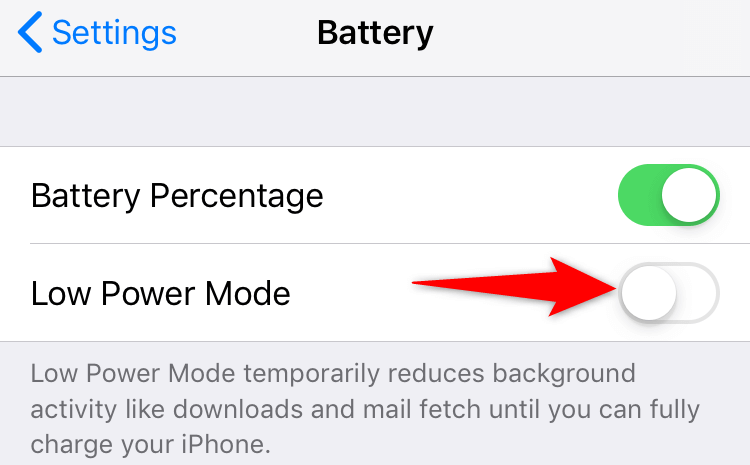
Удалите и переустановите приложение Snapchat
Если проблема «Нажмите, чтобы загрузить» не устранена, возможно, основные файлы Snapchat стали проблемными. Обычно это происходит, когда на вашем телефоне установлено вредоносное ПО или другие угрозы. Однако есть и другие причины.
Поскольку вы не можете вручную исправить основные файлы вашего приложения, практический способ обойти эту проблему – выполнить удалите и переустановите приложение Snapchat на своем телефоне. При этом старые поврежденные файлы удаляются и появляются новые рабочие файлы.
Переустановка Snapchat не приводит к удалить данные своей учетной записи. Вы сможете снова войти в свою учетную запись после переустановки приложения.
Переустановите Snapchat на iPhone
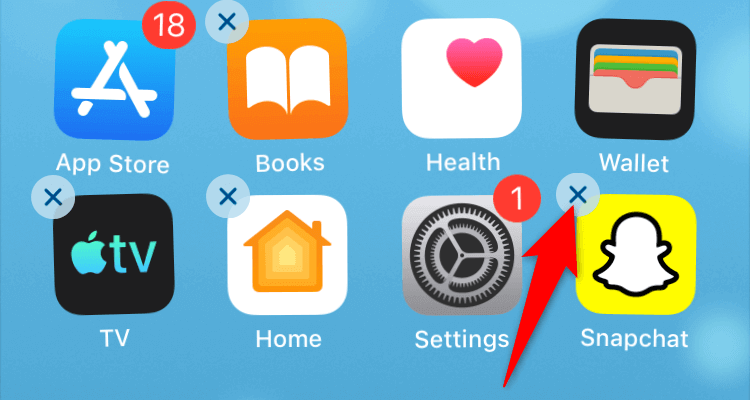
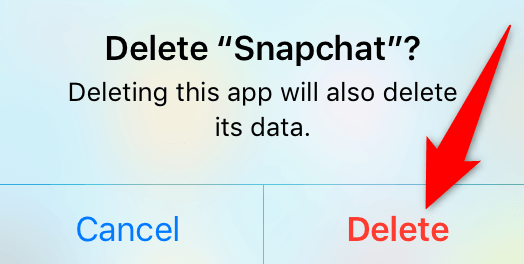
Переустановите Snapchat на Android
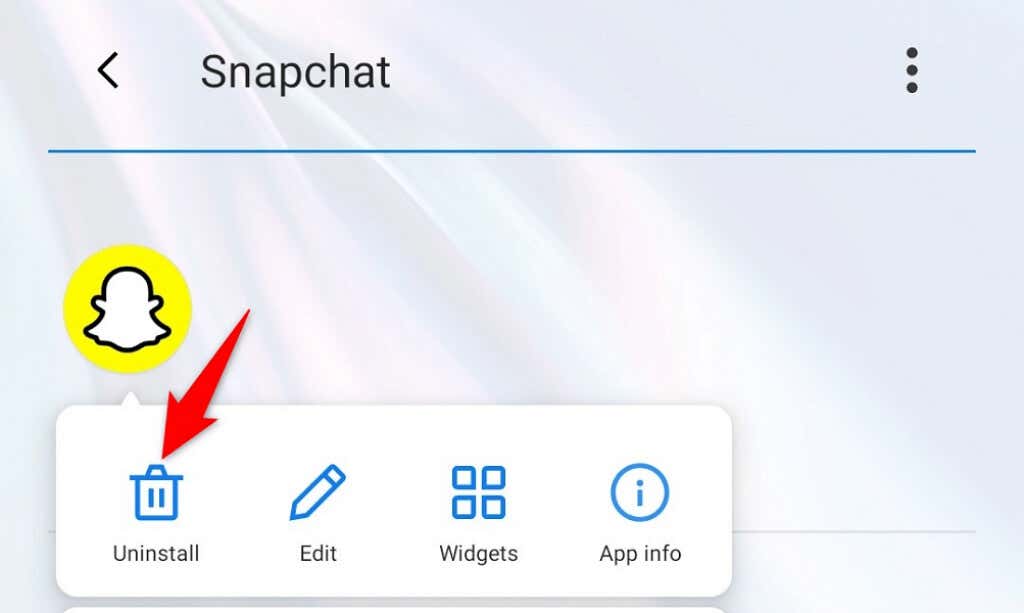
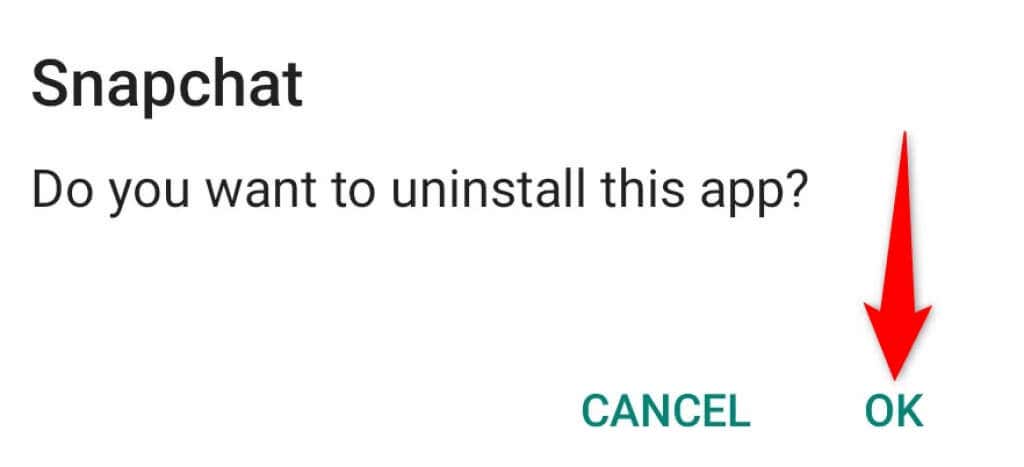
Исправить проблему с нажатием Snapchat для загрузки несложно
Досадно, когда Snapchat отображает сообщение «Нажмите, чтобы загрузить снимок» вместо реальных снимков. Если вас раздражает эта проблема, методы, описанные в этом руководстве, помогут вам решить вашу проблему.
Как только вы устраните проблему, вы сможете без проблем просматривать свои снимки в приложении Snapchat.
.